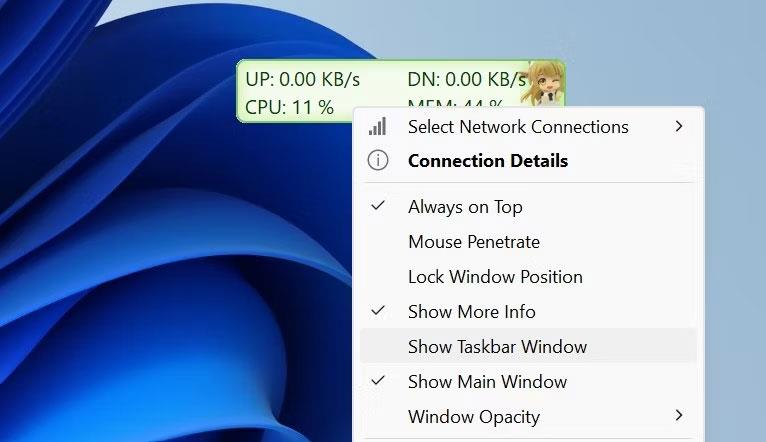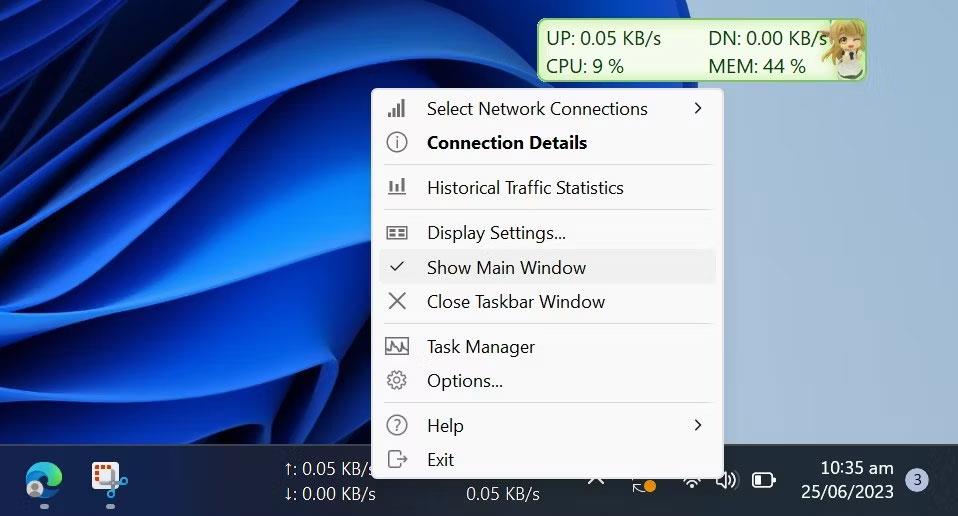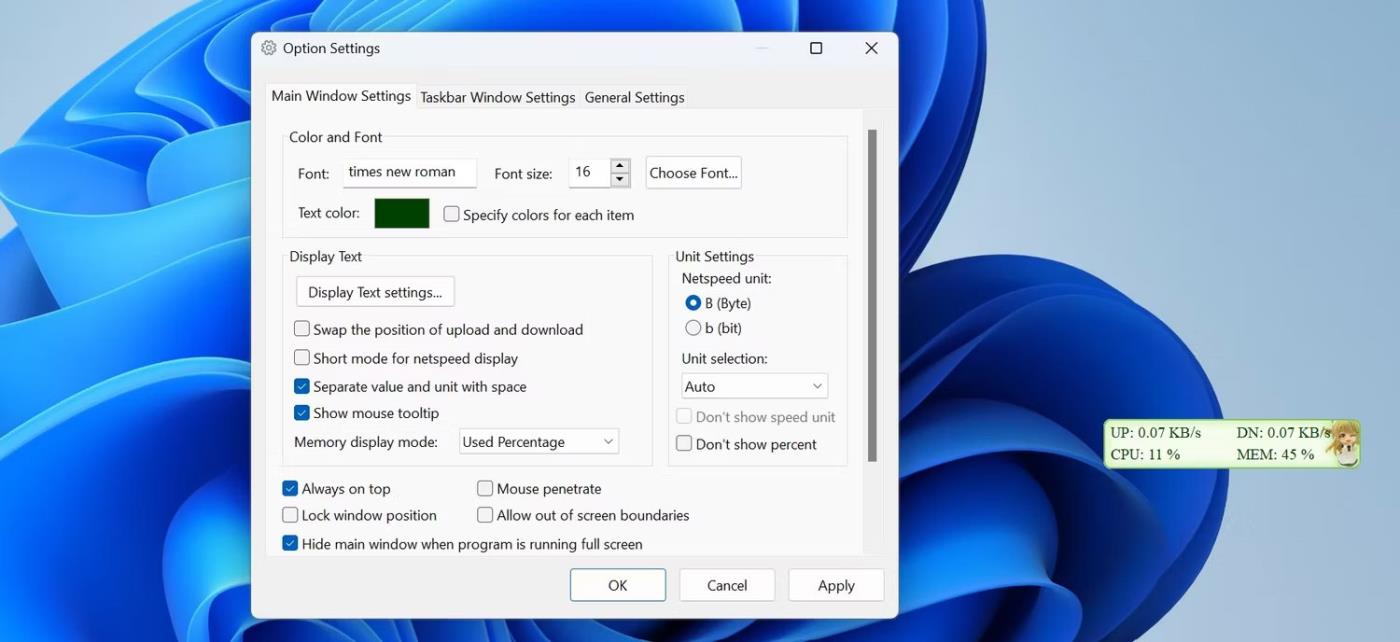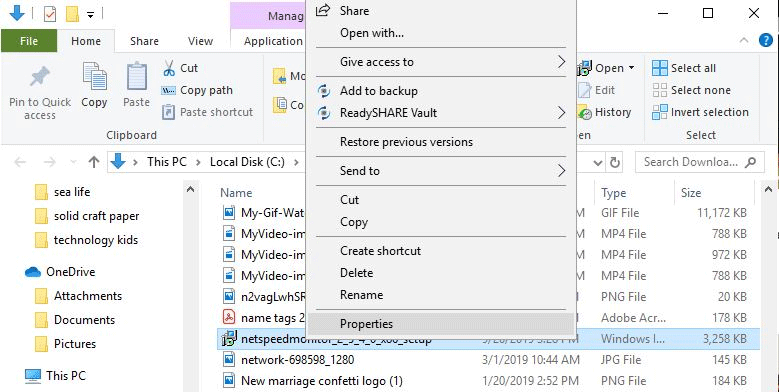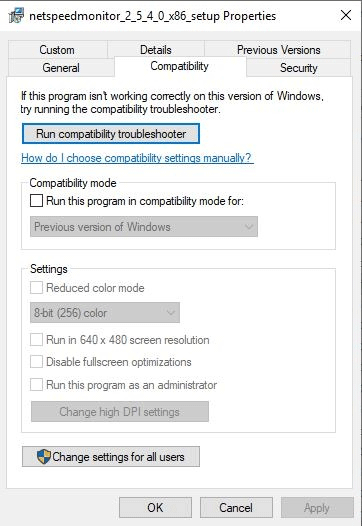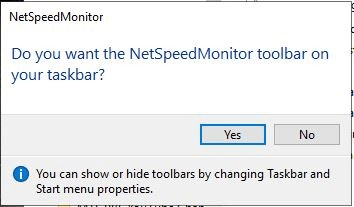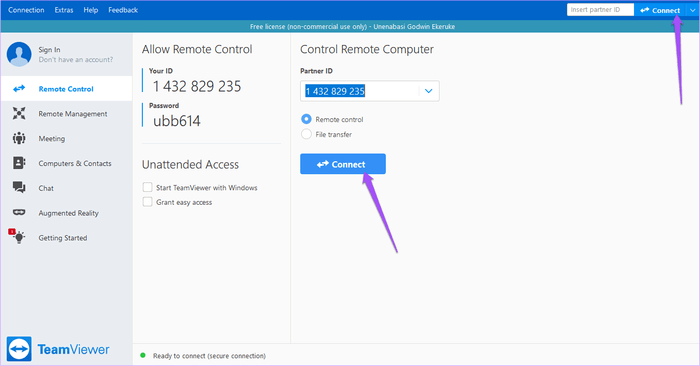Počítač běží pomalu ? Chcete vědět, zda se jedná o problém s internetem nebo s počítačem? Zpomalují vše programy běžící na pozadí nebo je rychlost internetu pomalá? Chcete rychle zkontrolovat rychlost internetu, ale Windows nenabízí nativní aplikaci pro sledování rychlosti. Naštěstí existuje několik řešení, která vám s tím pomohou.

Zobrazte rychlost internetu na hlavním panelu Windows pomocí TrafficMonitor
Chcete-li zobrazit rychlost internetu na hlavním panelu systému Windows, postupujte takto:
1. Navštivte oficiální webovou stránku MajorGeek a stáhněte si TrafficMonitor .
2. Rozbalte staženou složku (viz různé způsoby extrahování souborů ZIP v systému Windows ) a zobrazí se spustitelný soubor pro spuštění nástroje, takže nástroj nemusíte instalovat.
3. Klepněte na tlačítko Ano v okně UAC.
4. Zpočátku se v hlavním okně aplikace zobrazí rychlost stahování a odesílání z internetu.
5. Chcete-li tato čísla zobrazit na hlavním panelu, klepněte pravým tlačítkem na hlavní okno nástroje a vyberte Zobrazit okno hlavního panelu .
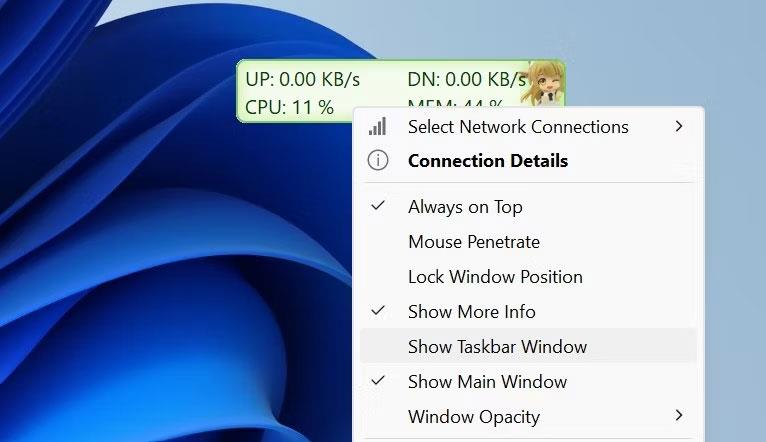
Klepnutím na možnost Zobrazit okno hlavního panelu zobrazíte rychlost internetu na hlavním panelu ve Windows
6. Když se na hlavním panelu zobrazí rychlost internetu, klepněte pravým tlačítkem na hlavní okno nebo hlavní panel a zrušte zaškrtnutí políčka Zobrazit hlavní okno . Tím se skryje hlavní okno nástroje.
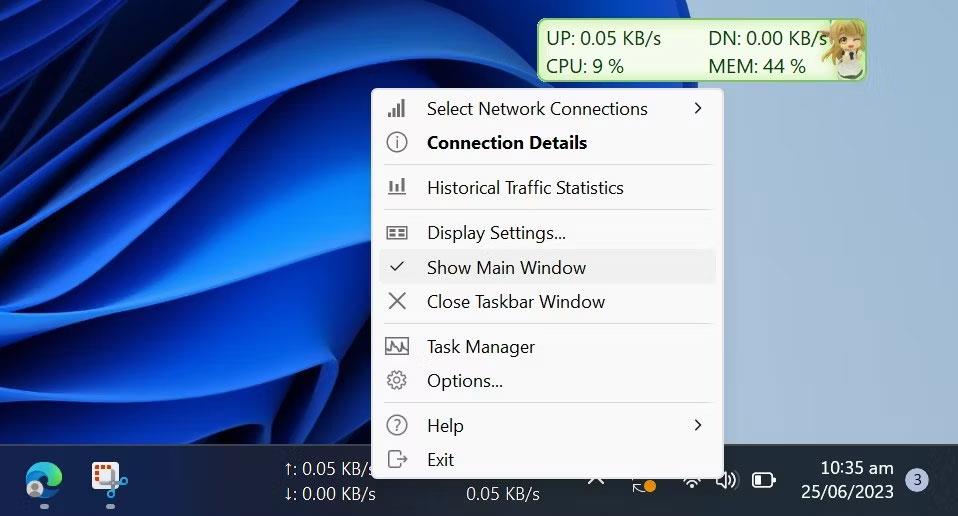
Zrušte zaškrtnutí možnosti Zobrazit hlavní okno na TrafficMonitor's Internet Speed Display na hlavním panelu
Takto TrafficMonitor zobrazuje rychlost internetu na hlavním panelu. Tento nástroj vám umožňuje vybrat síťové připojení, které chcete monitorovat, a kromě jiných možností změnit písmo, velikost písma, barvu pozadí a zobrazovací jednotku obrazovky. V závislosti na vašich preferencích můžete změnit nastavení zobrazení v okně Nastavení možností .
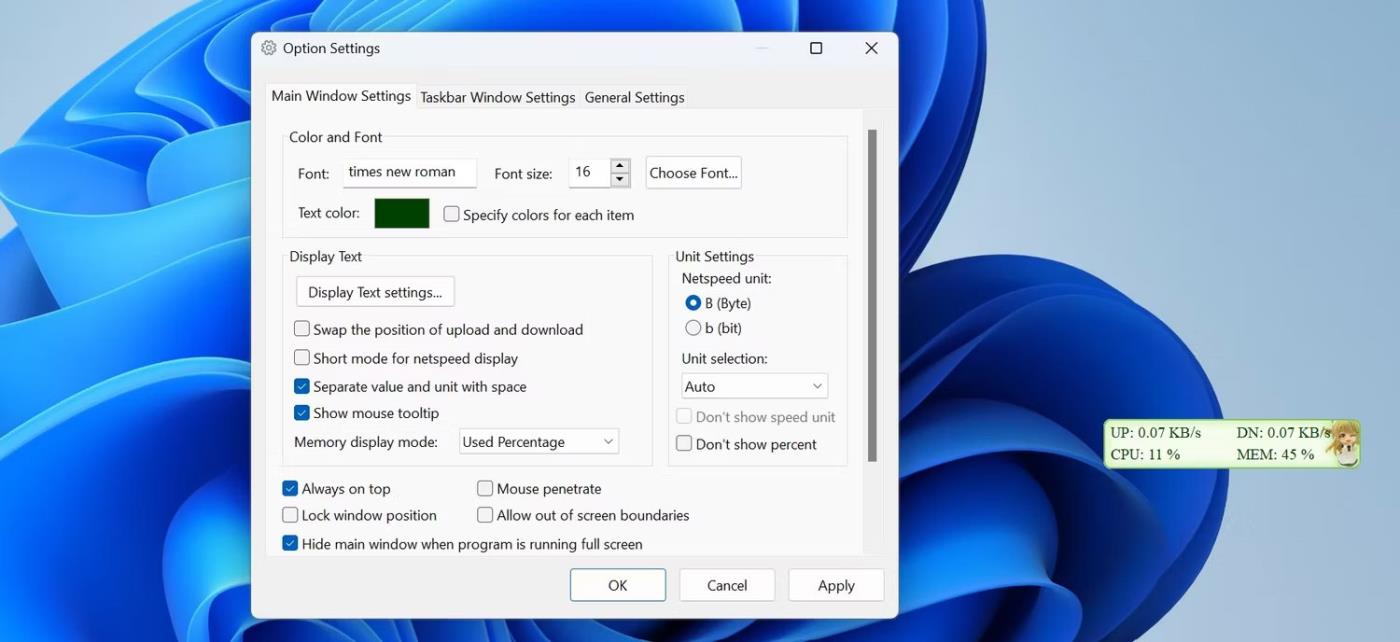
Změňte nastavení zobrazení TrafficMonitor v Nastavení možností
Nástroj TrafficMonitor velmi usnadňuje sledování a zobrazování rychlosti internetu na hlavním panelu. Nyní byste měli lépe rozumět tomu, jak nastavit nástroj a přizpůsobit jeho obrazovky. S TrafficMonitor můžete rychle zkontrolovat, zda je váš internet stabilní nebo potřebuje okamžitou pozornost.
Zobrazte rychlost internetu na hlavním panelu Windows pomocí NetSpeedMonitor
Rychlost odesílání a stahování můžete sledovat na hlavním panelu instalací malého jednoduchého nástroje s názvem NetSpeedMonitor. Toto je starý program, ale stále efektivní a zcela zdarma.
Vlastnosti NetSpeedMonitor
Chcete-li používat NetSpeedMonitor, musíte mít operační systém Windows XP nebo vyšší. Program byl vyvinut pro starší verzi systému Windows, ale pokud používáte Windows 10, můžete program spustit v režimu kompatibility bez jeho instalace.
Musíte se ujistit, že jste si stáhli správný program. Název souboru bude končit x64_setup. Pokud použijete soubor končící na x86_setup, nepoběží ve Windows 10, i když jste použili režim kompatibility.
NetSpeedMonitor nemá mnoho funkcí navíc, takže se velmi snadno používá. Také nemá žádné reklamy.
Nainstalujte NetSpeedMonitor
Krok 1 . Stáhněte a nainstalujte NetSpeedMonitor . Pokud jsou nastavení správná, můžete přeskočit a přejít na krok 8.
Krok 2 . Pokud se zobrazí zpráva Chyba operačního systému není podporován , musíte aplikaci spustit v režimu kompatibility.
Krok 3 Chcete-li jej spustit v režimu kompatibility, vyhledejte stažený soubor v Průzkumníku souborů a klikněte pravým tlačítkem myši a vyberte příkaz Vlastnosti .
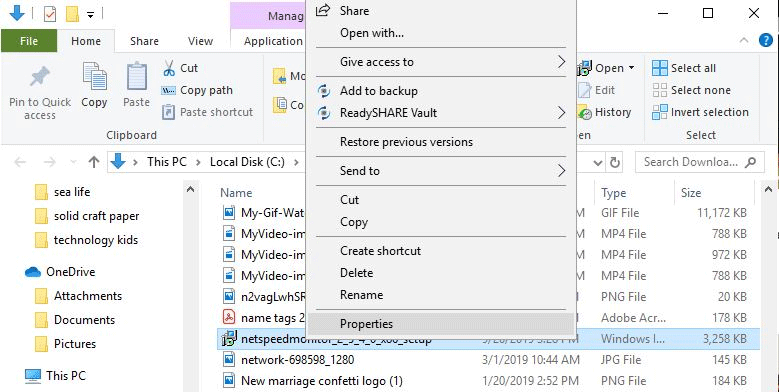
Krok 4 . Klepněte na kartu Kompatibilita .
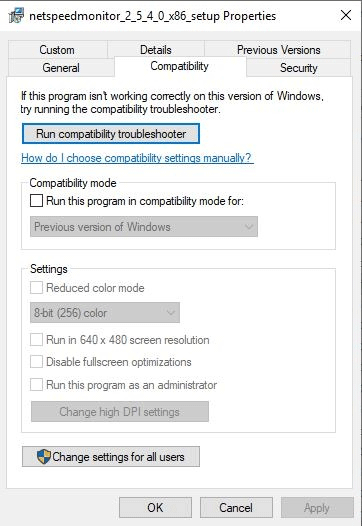
Krok 5. Zaškrtněte políčko Spustit tento program v režimu kompatibility pro a ujistěte se, že níže uvedená možnost je Předchozí verze systému Windows .
Krok 6 . Klikněte na Použít a OK pro uložení změn.
Krok 7 . Přeinstalujte program.
Krok 8. Při instalaci programu se zobrazí zpráva s dotazem, zda chcete přidat panel nástrojů pro sledování šířky pásma na hlavní panel. Klepněte na tlačítko Ano .
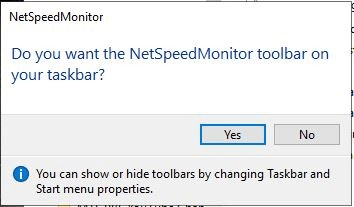
Krok 9 . Zobrazí se konfigurační okno, ve kterém můžete změnit jazyk a síťový adaptér. Pokud je nastaveno správně, klikněte na Uložit .
Krok 10 . Když stisknete tlačítko Uložit , na pravé straně hlavního panelu se zobrazí panel rychlosti odesílání a stahování.
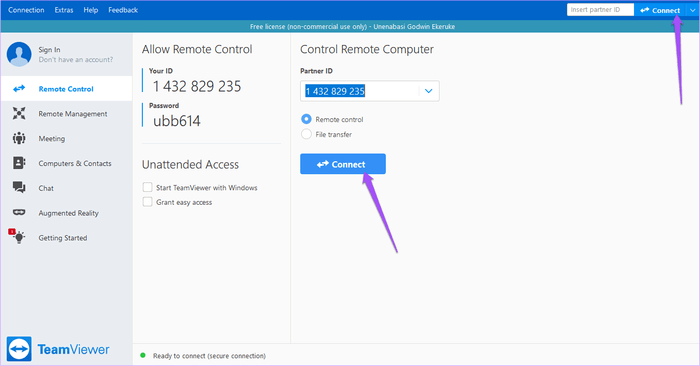
Použijte NetSpeedMonitor
Ve výchozím nastavení měří NetSpeedMonitor rychlost internetu pomocí kbitů (kilobitů). Můžete jej změnit na Mbit (Megabit), protože většina poskytovatelů internetových služeb uvádí rychlost v megabitech za sekundu. Chcete-li toto nastavení změnit, klikněte pravým tlačítkem na obrazovku rychlosti, vyberte Konfigurace , poté klikněte na rozevírací nabídku vedle Bitrate a vyberte Mbit/s . Klepnutím na tlačítko Použít změny použijete.
Když otevřete konfigurační okno, můžete upravit další věci, jako je písmo, velikost a zarovnání panelu nástrojů.
NetSpeedMonitor je jednoduchý a snadno použitelný pro sledování rychlosti odesílání a stahování přímo na hlavním panelu. Můžete je kdykoli otestovat, abyste se ujistili, že internet funguje správně.
Přeji vám úspěch!